bim标高怎么创建
来源:网络收集 点击: 时间:2024-08-07创建新项目
打开Revit,点击新建,创建项目。
 2/7
2/7选择视图
在项目浏览器中,选择任意立面视图。
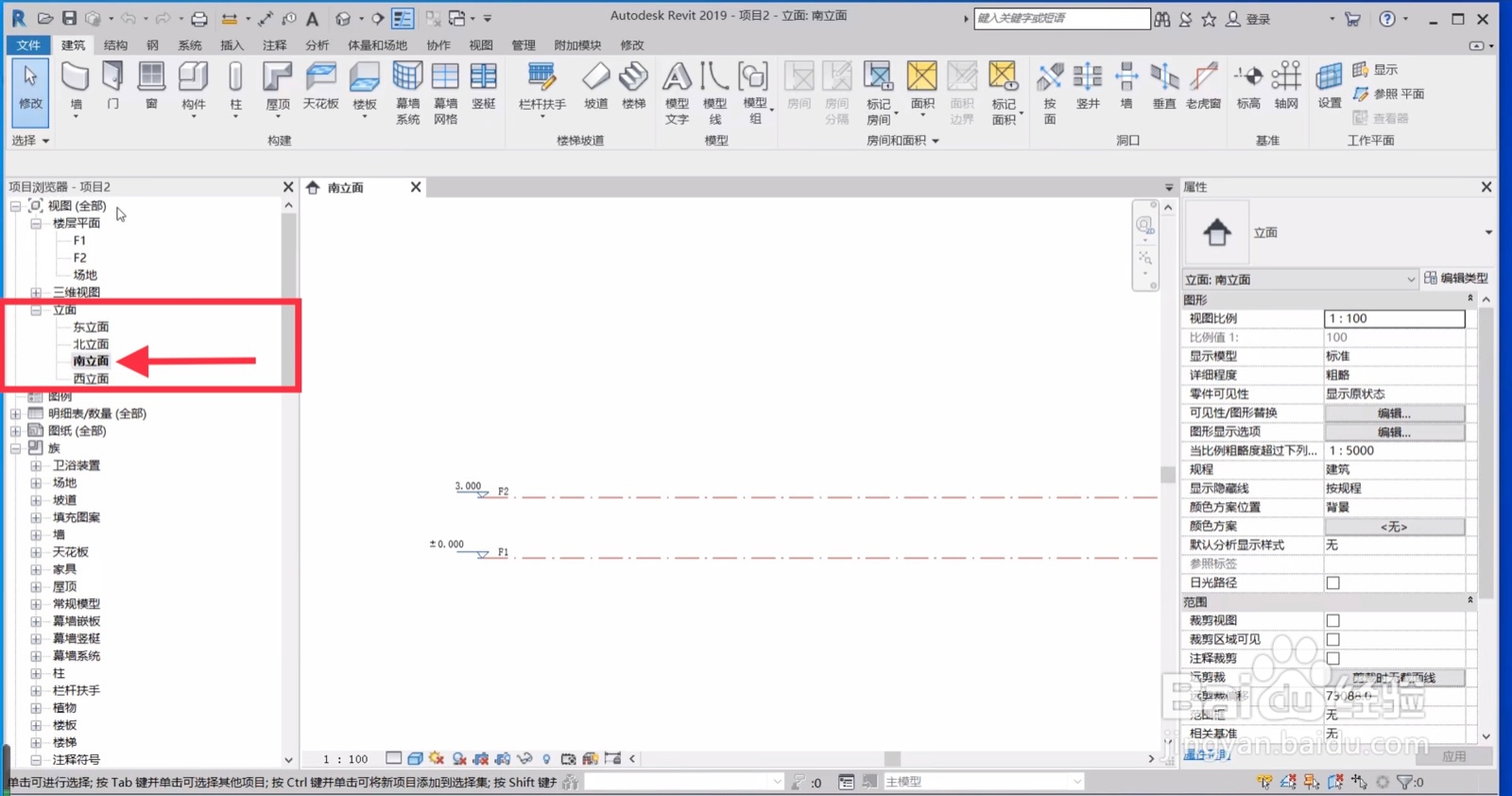 3/7
3/7选择绘制标高
在建筑下,选择右侧标高,进入标高创建状态。
 4/7
4/7绘制标高
在标高绘制状态下,勾选创建平面视图,勾选后会为创建的标高自动创建对应的平面视图。选择绘制创建方式。
鼠标左键点击基点,左右移动鼠标,当与已有表高对齐时会出现蓝色虚线,对齐后上下移动鼠标,会显示临时尺寸标注,即与基点的高度差。可在移动到想要的标高时点击左键,确定标高。
 5/7
5/7输入标高
若不想通过上下移动鼠标得到标高,可以在对齐后直接输入想要的标高数字,按下回车。
 6/7
6/7完成标高创建
此时将鼠标向右移动,标高线另一端对齐后再次点击鼠标左键,便可完成标高创建。Revit中会自动为此标高创建名字与相关标注。
 7/7
7/7生成平面
此时查看项目浏览器可以看到,已自动生成了与刚创建的标高对应的平面视图。
 阵列创建标高1/3
阵列创建标高1/3设置阵列参数
在修改窗口下选择阵列命令。参数设置中选择线形阵列,填入需要新建的标高数(注意这个数字包含基准标高,需要新建n层时需要输入(n+1)),移动到第二个,勾选约束。
 2/3
2/3阵列标高
此时到绘制状态,选择需要阵列的基础标高,输入高差,按回车键。
 3/3
3/3完成阵列标高
此时可看到创建的了新的4层标高,每层高度都是4m。查看项目浏览器,可发现并没有自动生成阵列出的新标高的平面图。
阵列方法创建标高适用于一次创建多个相同层高的标高。
 复制创建标高1/3
复制创建标高1/3设置复制参数
选择基准标高,在修改窗口选择复制命令,勾选参数栏的约束。
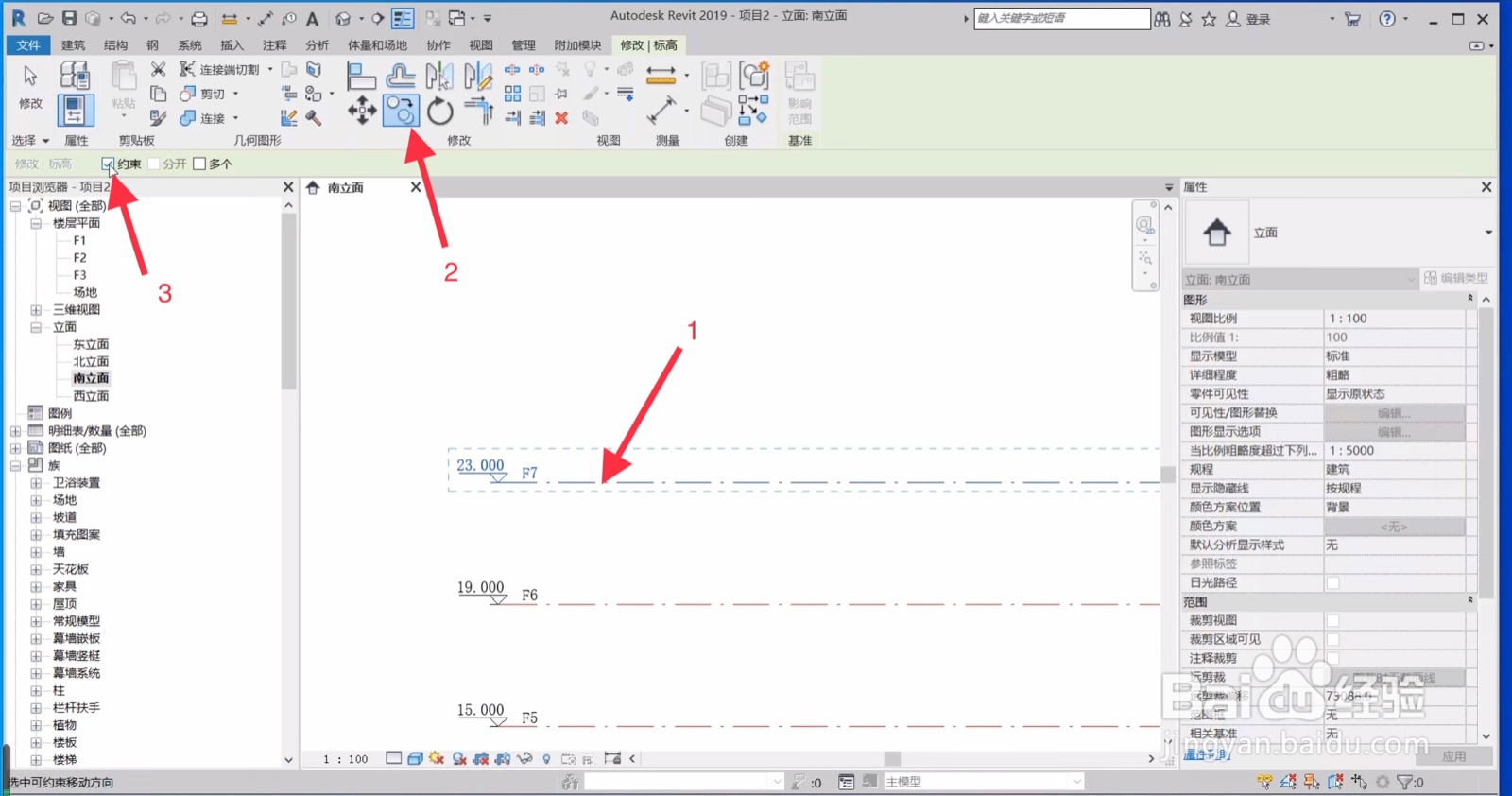 2/3
2/3输入高度
直接输入层高,按回车键,指令结束,完成标高创建。
 3/3
3/3复制多个标高
若希望复制创建多个标高,可在参数栏勾选多个。此时在输入完层高,按下回车键后,指令不会结束,可重复输入层高-回车,创建多个标高,完成最后一个标高创建时,再次按下回车即可。
此方法适合一次创建对个层高不同的标高。同样,通过复制方法创建的标高,不会自动创建对应的平面图。

版权声明:
1、本文系转载,版权归原作者所有,旨在传递信息,不代表看本站的观点和立场。
2、本站仅提供信息发布平台,不承担相关法律责任。
3、若侵犯您的版权或隐私,请联系本站管理员删除。
4、文章链接:http://www.1haoku.cn/art_1082409.html
 订阅
订阅